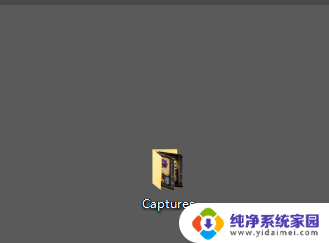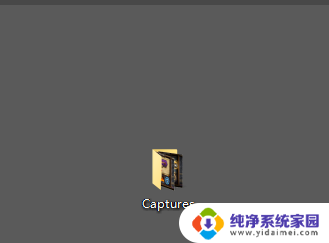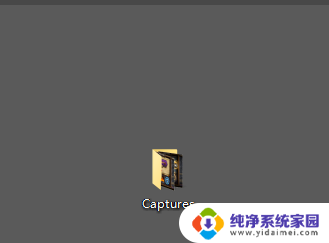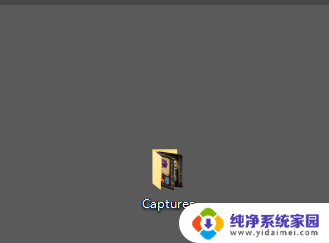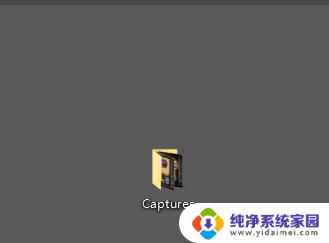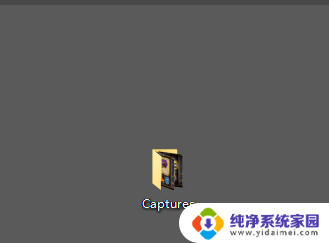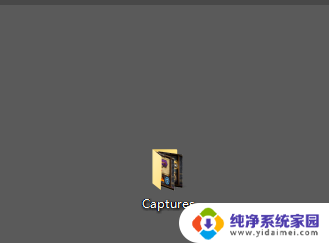win10截图文件在哪 win10截图保存位置如何设置
win10截图文件在哪,在使用Windows 10系统的过程中,我们经常需要进行截图来记录重要的信息或与他人分享,许多人可能对于Win10截图文件的保存位置存在一些疑惑。事实上Win10系统默认将截图保存在图片文件夹的屏幕截图子文件夹中。如果你希望修改截图的保存位置,也可以进行一些简单的设置。了解Win10截图文件的保存位置以及如何进行设置,将有助于我们更加方便地管理和使用这些截图文件。
方法如下:
1.如果没有进行过更改的话,win10截图保存位置【Captures】文件夹里
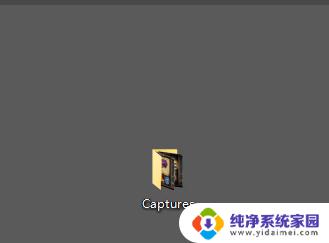
2.下面是进行过更改的,首先点击桌面最右下角【通知】图标--【所有设置】;如图所示
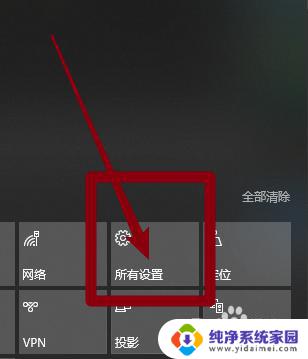
3.如图所示,进入windows设置,选择【游戏】
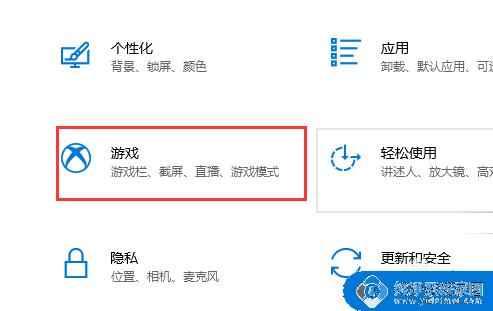
4.如图所示,进入后。点击【游戏DVR】,在右边就可以看到保存位置了,点击【打开文件夹】

5.如图所示,打开文件夹,就可以看到我们所保存的截图了
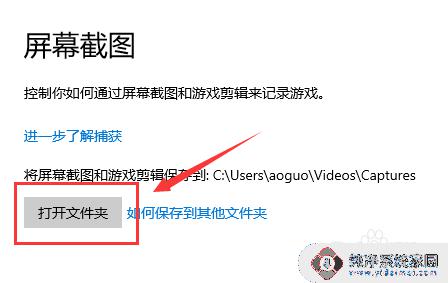
6.总结:
1.如果没有进行过更改的话,win10截图保存位置【Captures】文件夹里
2.下面是进行过更改的,首先点击桌面最右下角【通知】图标--【所有设置】
3.进入windows设置,选择【游戏】
4.进入后。点击【游戏DVR】,在右边就可以看到保存位置了,点击【打开文件夹】
5.打开文件夹,就可以看到我们所保存的截图了
这就是win10截图文件的位置,如果您还有任何疑问,请按照我的方法进行操作,希望这能对您有所帮助。